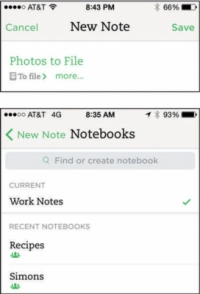Ja jau esat uzņēmis attēlus ar savu iOS ierīci vai Windows Phone, varat nosūtīt šos attēlus uz Evernote no kameras ruļļa. Lūk, kā to izdarīt:
1 Atveriet Evernote savā mobilajā ierīcē un pieskarieties ikonai Teksts vai Jauna piezīme.
Tiek izveidota jauna teksta piezīme.
2Pieskarieties piezīme, lai ievadītu nosaukumu.
Ja nemainīsit nosaukumu, jūsu piezīme tiks saglabāta kopā ar jūsu tālruņa fotoattēlu kolekcijas nosaukumu.
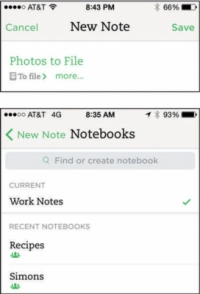
3 Zem piezīmes nosaukuma pieskarieties piezīmju grāmatiņas ikonai, lai atlasītu piezīmju grāmatiņu, kurā piezīme tiks saglabāta.
Varat arī izveidot jaunu piezīmju grāmatiņu, ievadot nosaukumu pelēkajā lodziņā ekrāna augšdaļā ar uzrakstu “Atrast vai izveidot piezīmju grāmatiņu” un noklikšķinot uz pluszīmes pa labi no piezīmju grāmatiņas nosaukuma.
4 Apakšējā izvēlnes joslā pieskarieties ikonai, kas izskatās kā ierāmēts attēls.
Tiek atvērta jūsu ierīces fotoattēlu kolekcija, lai jūs varētu redzēt visus attēlus, kas pašlaik ir saglabāti šajā ierīcē.
5Atlasiet vajadzīgo fotoattēlu un augšējā labajā stūrī pieskarieties pie Lietot.
Atlasītais fotoattēls tiek saglabāts jūsu jaunajā piezīmē.
6Atkārtojiet 4. un 5. darbību, lai atlasītu tik daudz attēlu, cik vēlaties.
Varat atlasīt līdz 25 MB bezmaksas Evernote kontā vai 100 MB Premium vai Business kontā.
7Pieskarieties Saglabāt.
Pievienojot attēlus no tālruņa fotoattēlu kolekcijas, varat izvēlēties vienai piezīmei pievienot vairākus attēlus vai izveidot piezīmi katram attēlam. Lai atlasītu vairākus attēlus, fotoattēlu kolekcijas ekrāna augšējā labajā stūrī pieskarieties saitei Atlasīt, pieskarieties piezīmēm, kuras vēlaties iekļaut, un pieskarieties pie Gatavs.
Ja nolemjat veikt vairākas piezīmes, ar izveidoto piezīmi saistītie nosaukuma, piezīmju grāmatiņas un atzīmju iestatījumi tiek automātiski lietoti visām jaunajām attēla piezīmēm.